Myfactory Online-Hilfe
So verkaufen Sie Gutscheine über den Webshop
Neben der Möglichkeit, Gutscheine direkt im ERP (siehe Hilfekapitel ERP: Guthabenbasierte Gutscheine in der myfactory) und in der Kasse zu verkaufen, können Sie diese mithilfe einiger Voreinstellungen auch über Ihren Webshop zum Verkauf anbieten. Die Grundvoraussetzung dafür ist Version 1.0.8 des myfactory-Highrise-Templates (ab Version SP 7.2 1385 standardmäßig implementiert). Diese liefert standardmäßig bereits das für den Gutscheinverkauf im Webshop benötigte Gutscheine-Menü mit. Dieses How-To-Kapitel erläutert Ihnen, welche Einrichtungsschritte für einen reibungslosen Verkauf im Webshop vorab vorzunehmen sind.
1. Gutscheine im ERP grundlegend konfigurieren
2. Gutschein-Layout konfigurieren
3. Ablauf: Gutschein im Webshop über Gutschein-Menü verkaufen
1. Gutscheine im ERP grundlegend konfigurieren
Wie bei allen Gutscheinen sind im myfactory-Gutscheinstamm (unter "Verkauf / Gutscheine / Gutscheine") zunächst einige grundlegende Konfigurationseinstellungen vorzunehmen.
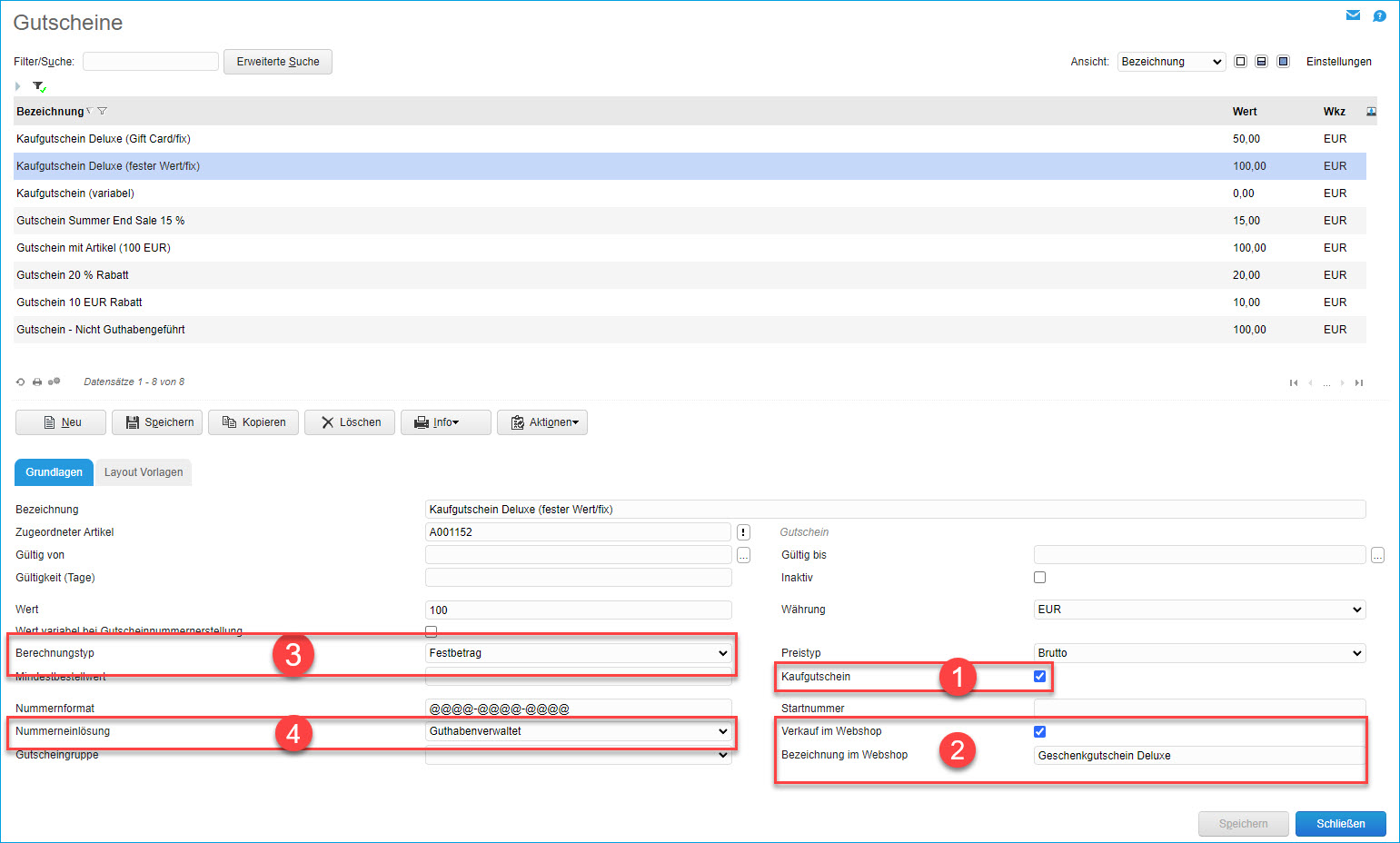
Außer einer intern zu vergebenden Gutschein-Standardbezeichnung und der Zuordnung eines Platzhalter- bzw. Einmalartikels als Gutscheinartikel in den entsprechenden Feldern ("Bezeichnung" & "Zugeordneter Artikel") ist es wichtig, den betreffenden Gutschein im ersten Schritt als Kaufgutschein zu deklarieren. Aktivieren Sie daher bitte die zugehörige Checkbox (1). Im nächsten Schritt teilen Sie dem System mit Anhaken der Checkbox "Verkauf im Webshop" mit, dass Ihr aktueller Gutschein 'webshopfähig' sein soll. Dazu gehört auch, dass Sie Ihrem Gutschein noch eine webshopspezifische Bezeichnung zuordnen können, falls Ihnen die hier vergebene interne Standardbezeichnung nicht zusagt (2).

Weiterhin wichtig ist, dass Sie als "Berechnungstyp" nicht "Rabatt", sondern "Festbetrag" wählen (3). Rabattgutscheine, für welche Sie bei Einlösung z.B. 10% Rabatt erhalten, werden nicht unterstützt. Es funktionieren nur Gutscheine mit einem festen Wert, welcher dann von der Warenkorb-Summe abgezogen wird.
Außerdem können nur Gutscheine verkauft werden, auf welchen ein Guthaben vorhanden ist. Es werden also nur guthabenverwaltete Gutscheine unterstützt. Unter "Nummerneinlösung" ist daher die entsprechende Option aus der Dropdown-Liste auszuwählen (4).
Feste vs. variable Gutscheinbeträge
Optional können Sie neben einem gewünschten Nummernformat im Gutscheinstamm noch vorgeben, ob Sie für Ihren Webshop-Gutschein einen fixen oder einen variablen Wert verwenden möchten. Soll der Wert variabel sein, dann setzen Sie bitte die Checkbox "Wert variabel bei Gutscheinnummernerstellung". Ein in dem "Werte"-Feld hinterlegter Betrag wird im Webshop dann zwar noch automatisch vorgeschlagen bzw. vorbelegt, kann aber durch den Kunden mit einem beliebigen Wert übersteuert werden.
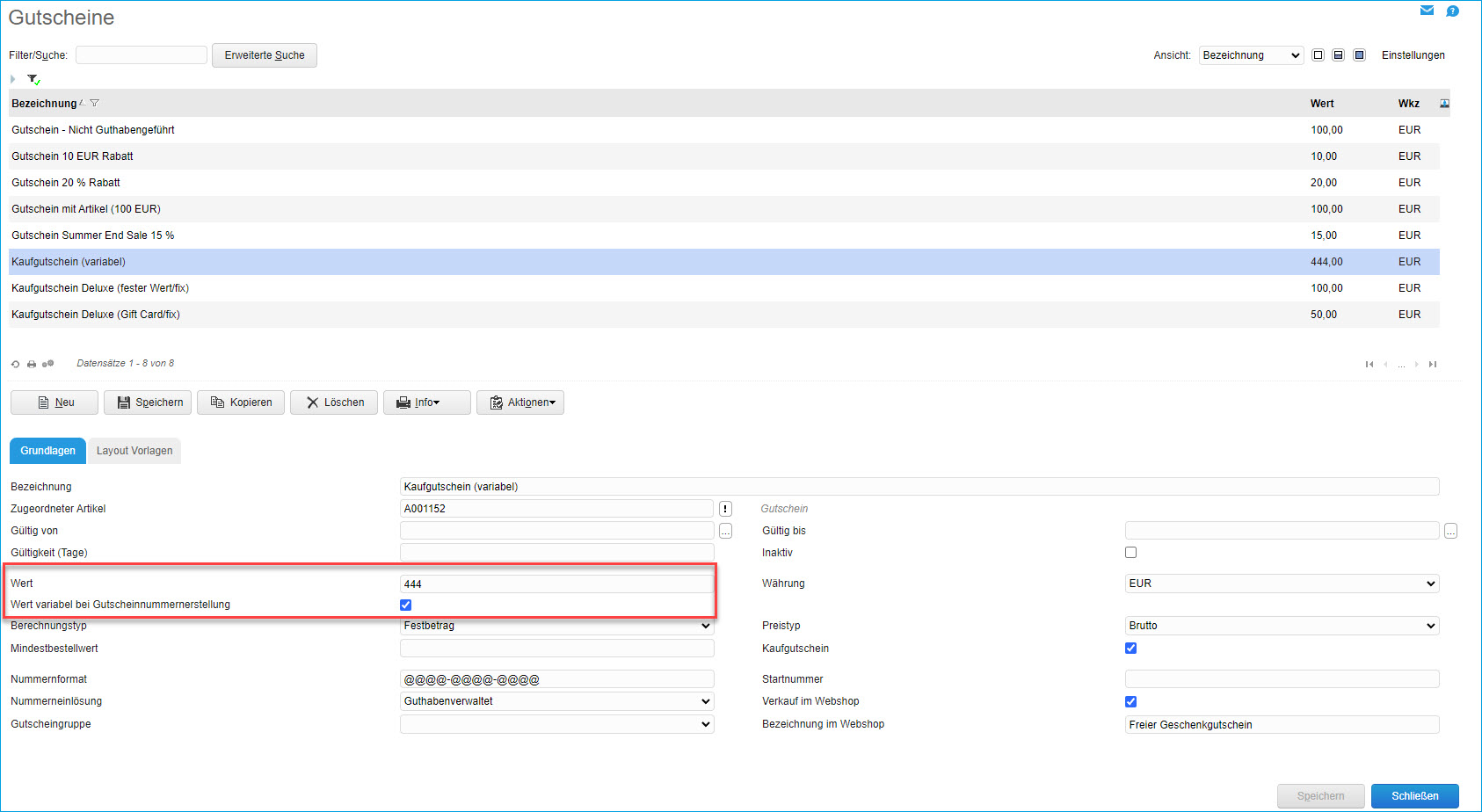
Im Webshop hat ein mit einem variablen Wert konfigurierter Gutschein in der Gutscheinübersicht keinen fixen Wert hinterlegt, stattdessen ist dort dann die Formulierung "Beliebiger Betrag" zu finden.
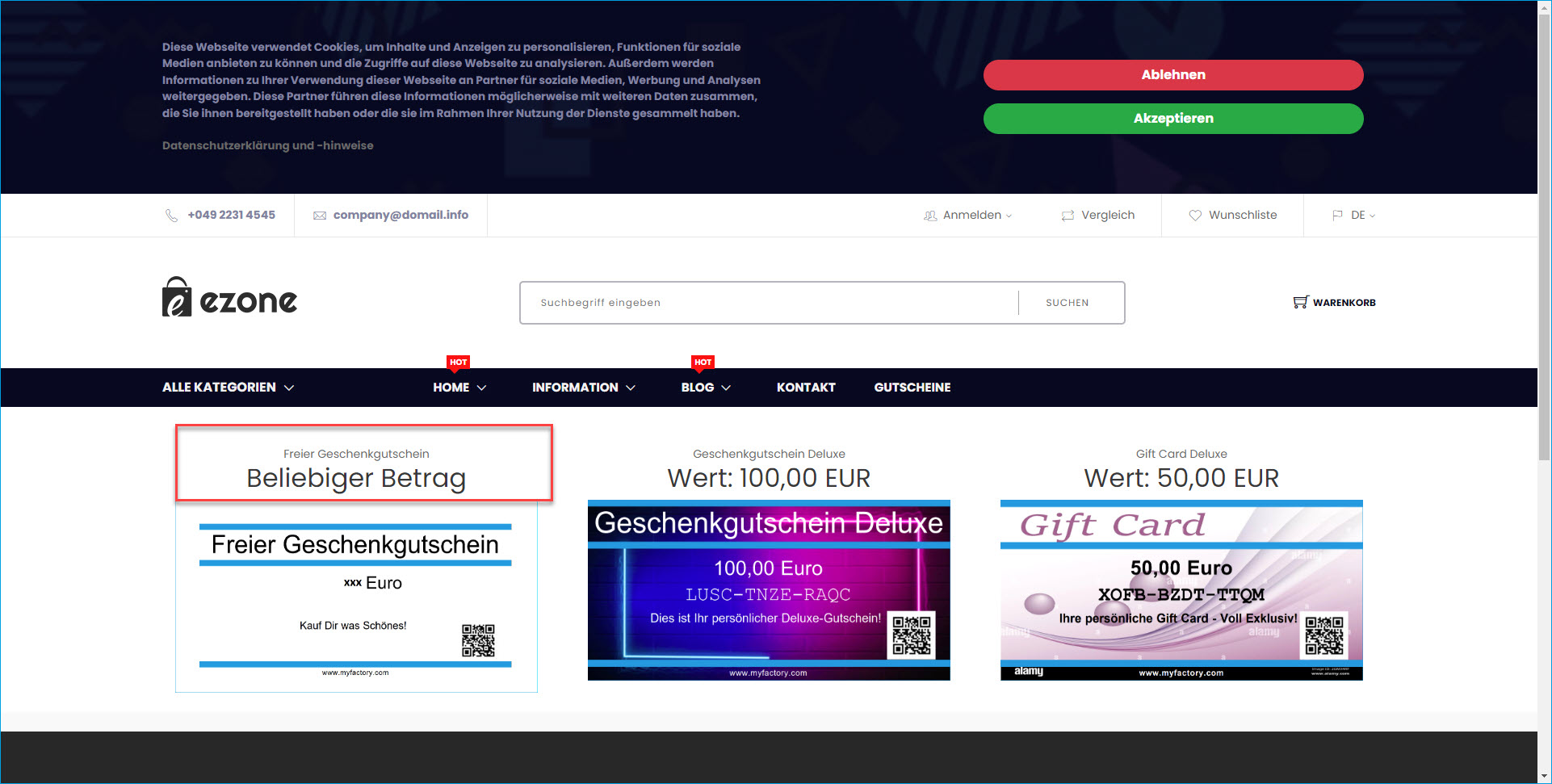
In der Detail-Ansicht dieses Gutscheins lässt sich ein gewünschter Wert in einem entsprechend benannten Eingabefeld frei definieren bzw. der dort vorbelegte Wert frei überschreiben.
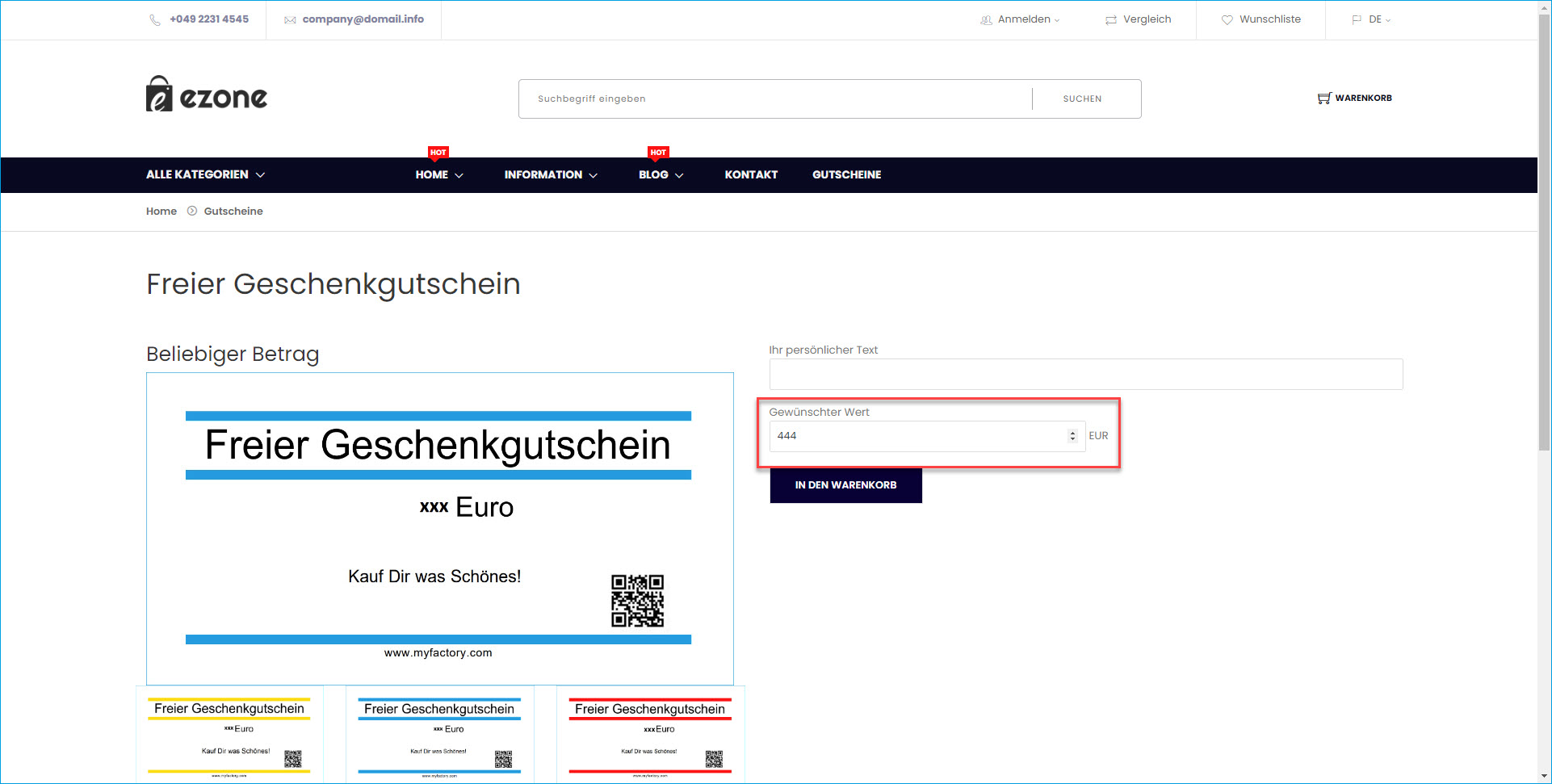
Zum Anfang
2. Gutschein-Layout konfigurieren
Grundsätzlich lassen sich Gutscheine auch ohne ein hinterlegtes Bild bzw. Layout im Webshop verkaufen. Dies ist technisch möglich, dennoch ist es empfehlenswert, den Gutscheinverkauf für Ihre Kunden ansprechend zu gestalten. Zu diesem Zweck können Sie im Register "Layout Vorlagen" festlegen, wie die optische Gestaltung Ihrer Kaufgutscheine im Webshop sein soll, wie Ihre Gutscheine also im Webshop aussehen sollen. Dazu lassen sich pro Gutschein 1-n Smart Reports und zu jedem Smart Report je ein Vorschaubild als Layout-Datensätze hinterlegen. Mit der [ x ]-Schaltfläche kann ein solcher Datensatz auch wieder entfernt werden.
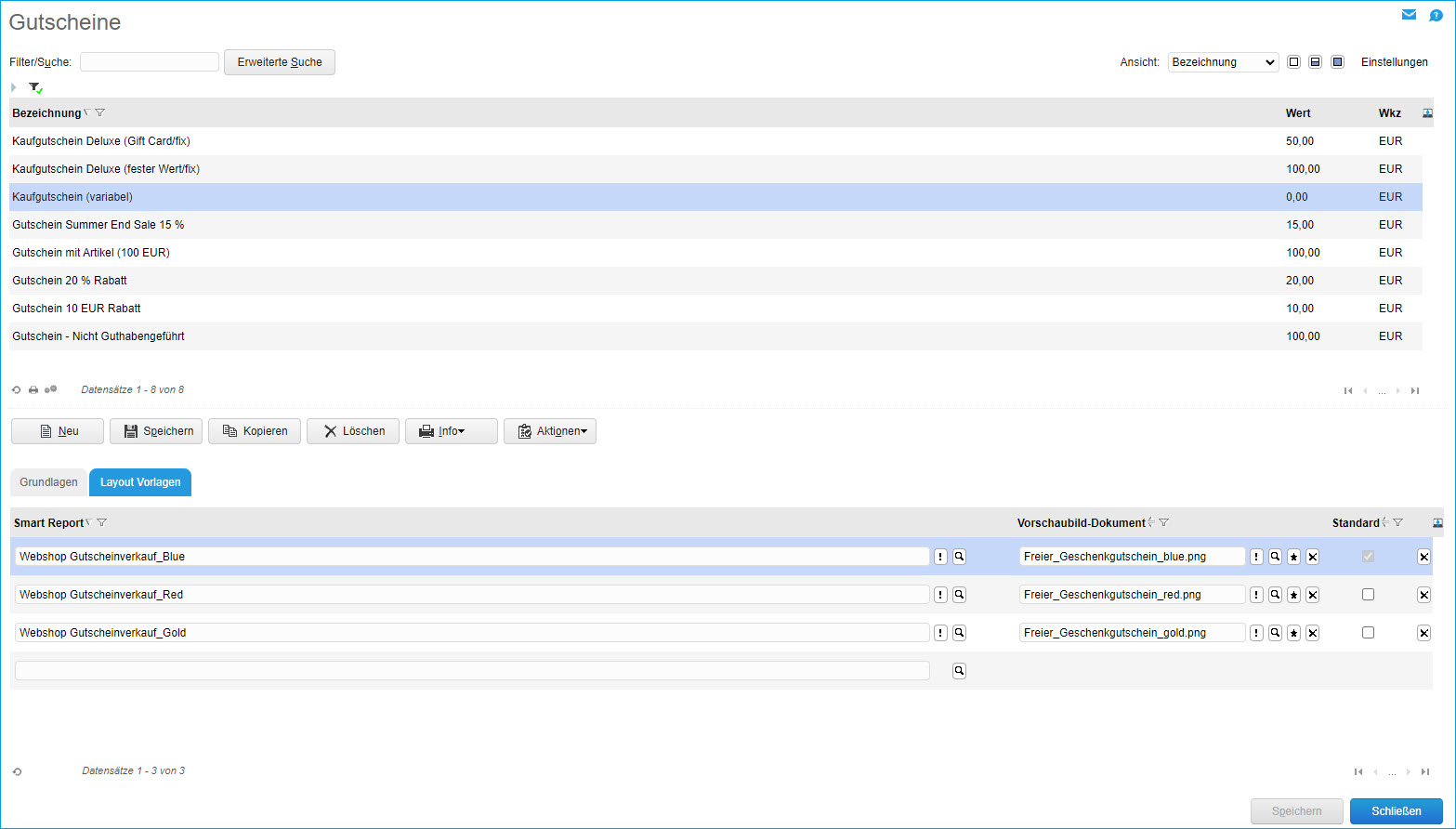
Smart Report
Die grundlegende Layout-Struktur Ihres Gutscheins definieren Sie zunächst in Form eines oder mehrerer Smart Reports. Der Smart Report, welcher hinter jedem Layout steckt, gibt dann sowohl den textlichen Inhalt des Gutscheins in Form einer im Smart Report-Designer hinterlegten SQL-Datenquelle ("SQL: Webshop Gutscheinverkauf") als auch das optische Design vor und wird generiert, sobald der gekaufte Gutschein per E-Mail an den Kunden geschickt wird. Der hier hinterlegte Smart Report dient also gleichzeitig auch als Druckvariante, die den Gutschein nach der Finalisierung des Verkaufsvorgangs als PDF-Dokument für den E-Mail-Versand an den Kunden erzeugt.
Standardmäßig liefert die myfactory bereits eine Standardvorlage "Webshop Gutscheinverkauf" mit. Diesen Standardbericht können Sie im Berichtestamm (unter "Druck / Smart Reports / Berichte") kopieren und nach Belieben bearbeiten und redesignen. Natürlich haben Sie auch die Möglichkeit, Ihre eigene Smart Report-Layoutvorlage zu erstellen.
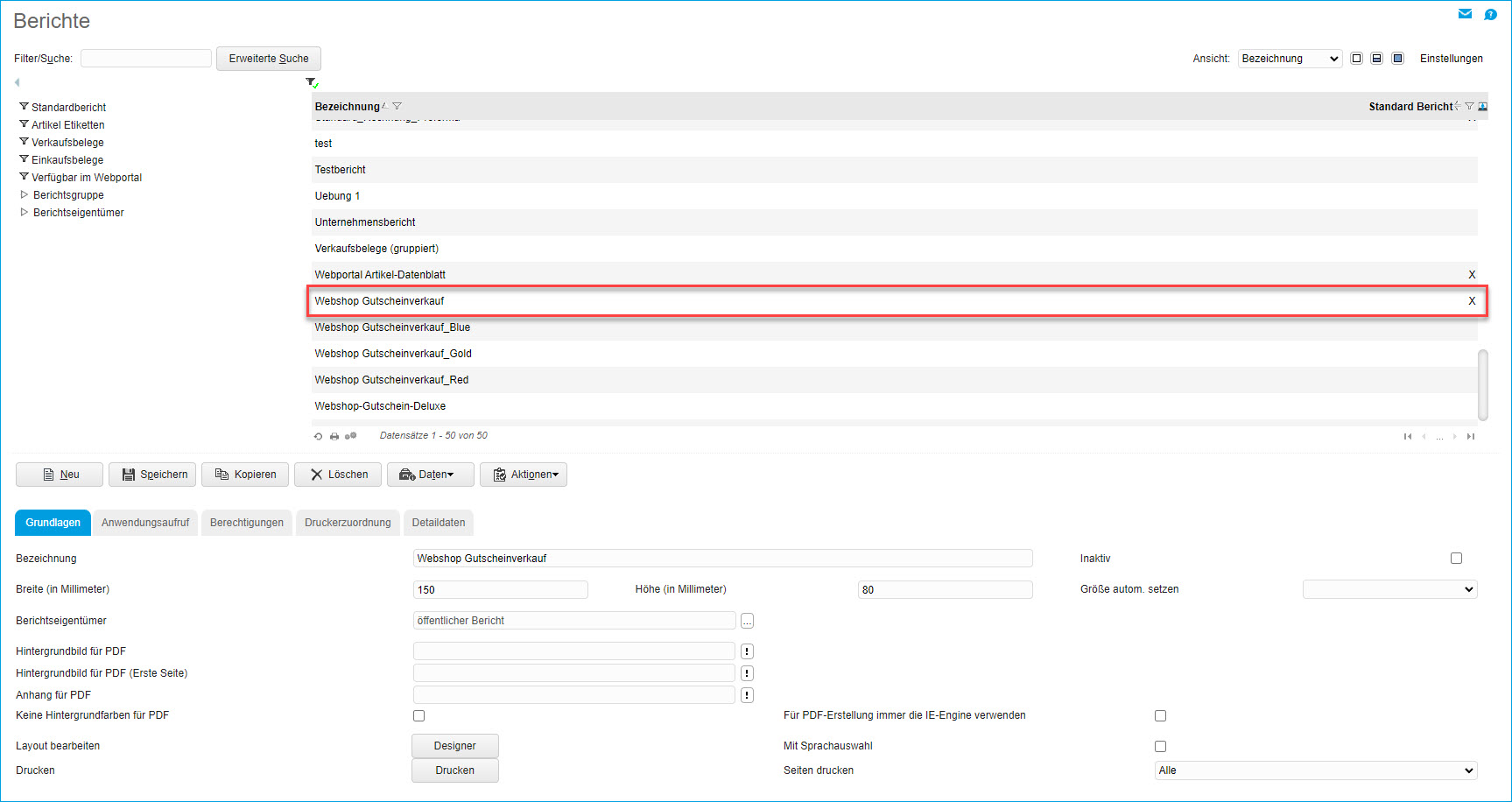
Wichtig: Berechtigungen für Smart Report müssen gesetzt sein.
Damit Ihre Kunden den nach dem Gutscheinverkauf generierten PDF-Gutschein auch ansehen und abrufen können, ist es wichtig, dass Sie für den zugrunde liegenden Smart Report im Register "Berechtigungen" des Berichtestamms entsprechende Berechtigungen für den Webshop-Benutzer erteilen:
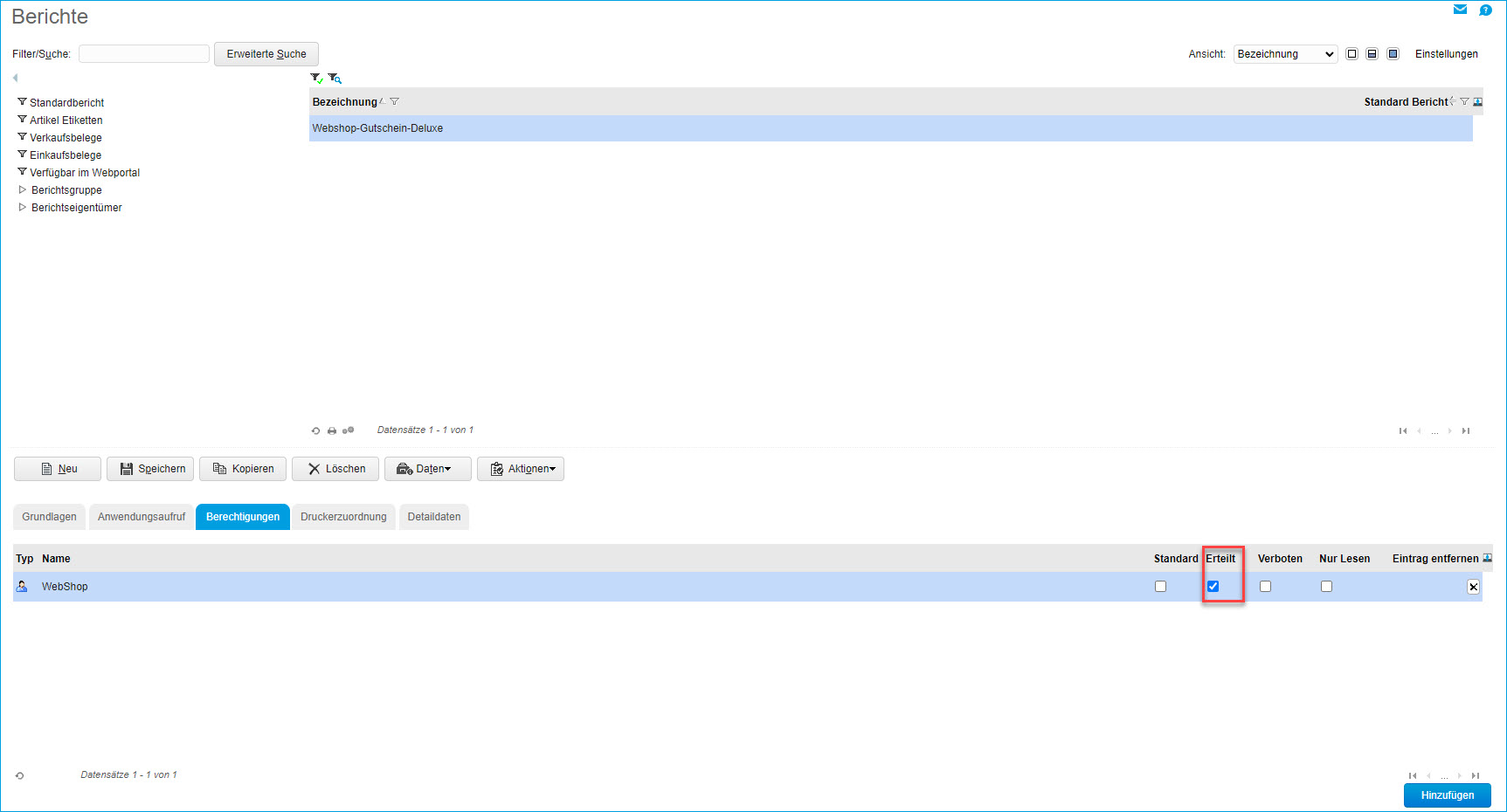
Achten Sie bitte außerdem darauf, dass im Register "Anwendungsaufruf" die Checkbox "Aufruf aus Webportal erlauben" aktiviert ist.
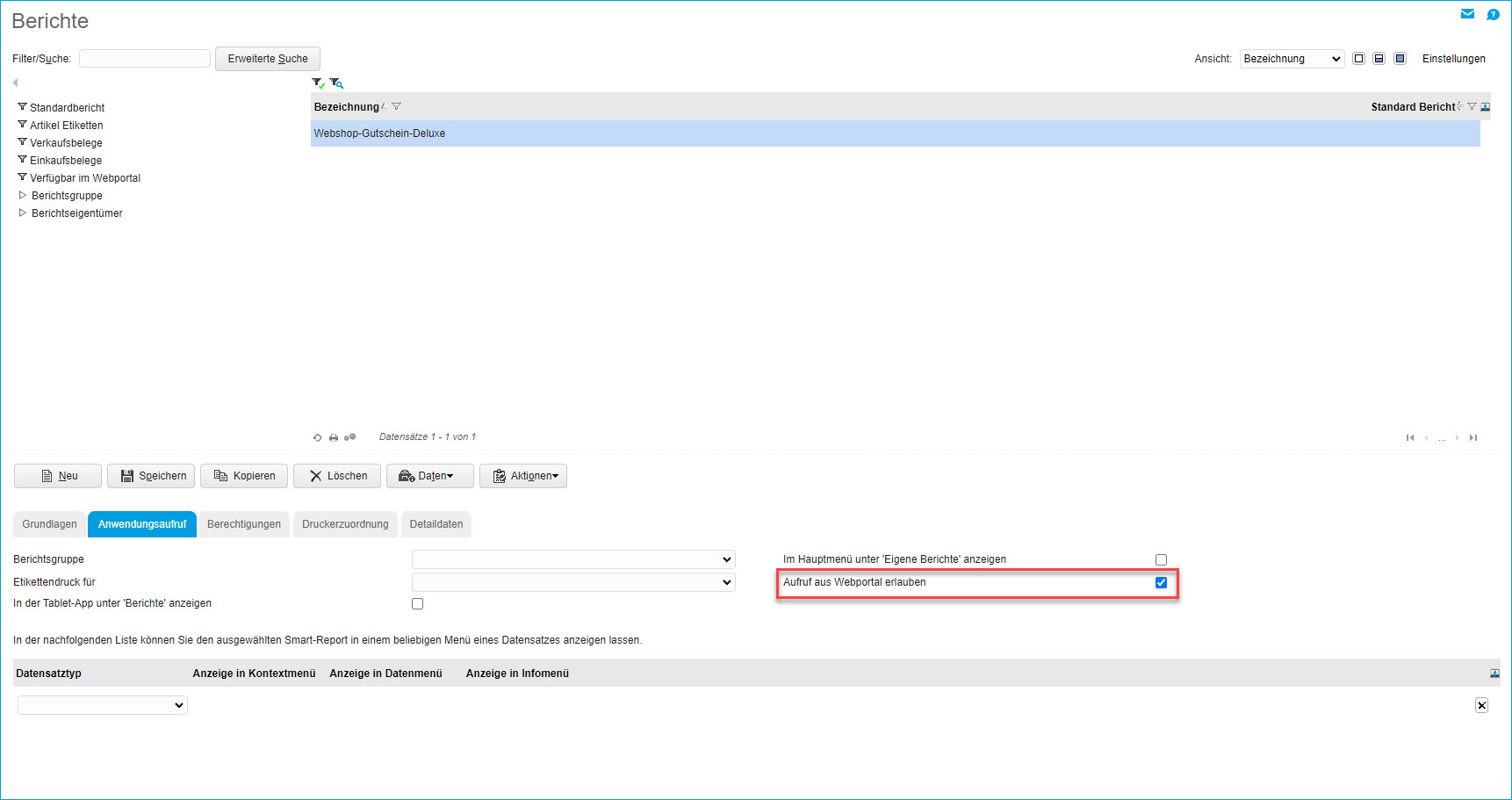
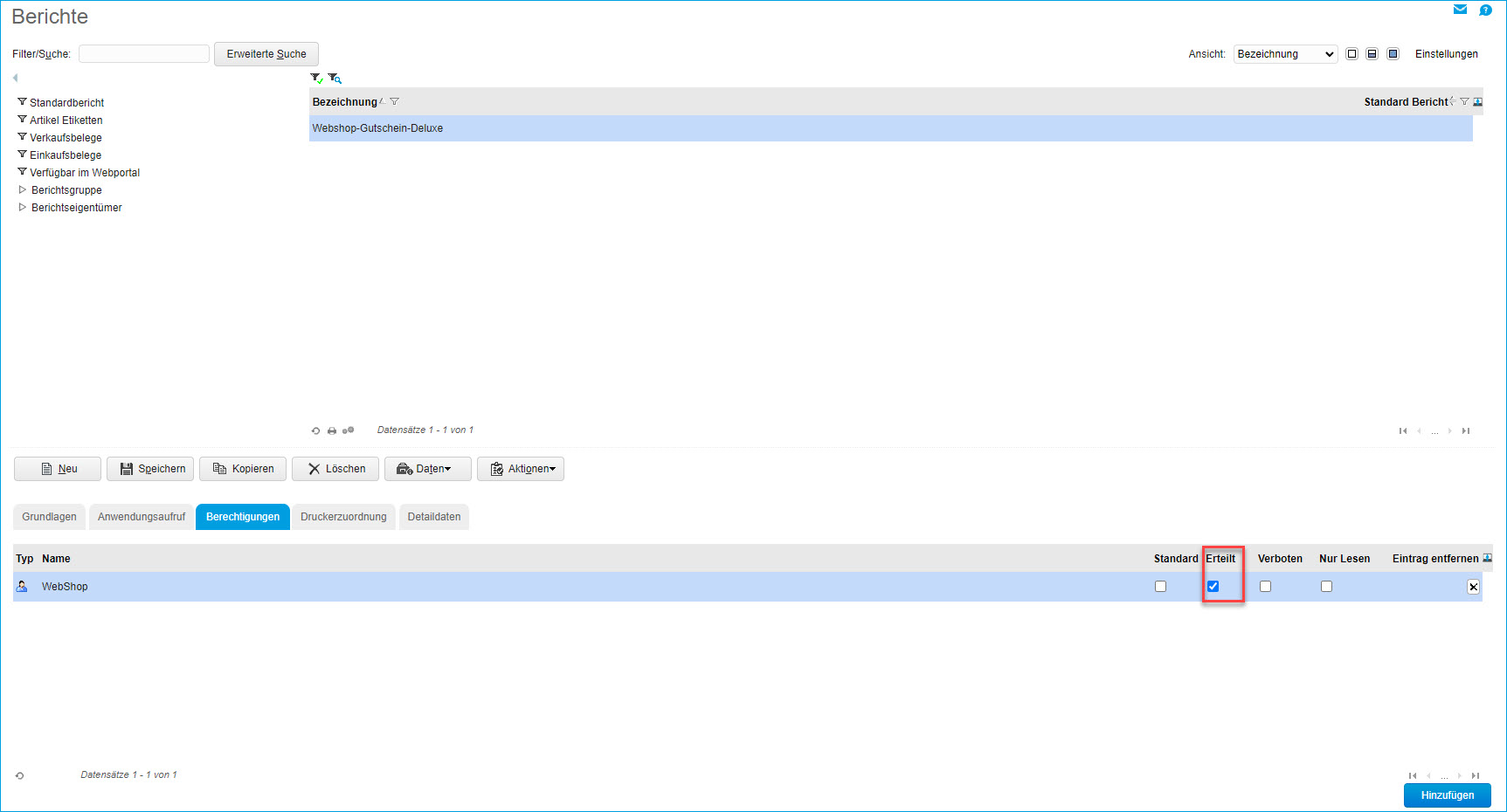
Achten Sie bitte außerdem darauf, dass im Register "Anwendungsaufruf" die Checkbox "Aufruf aus Webportal erlauben" aktiviert ist.
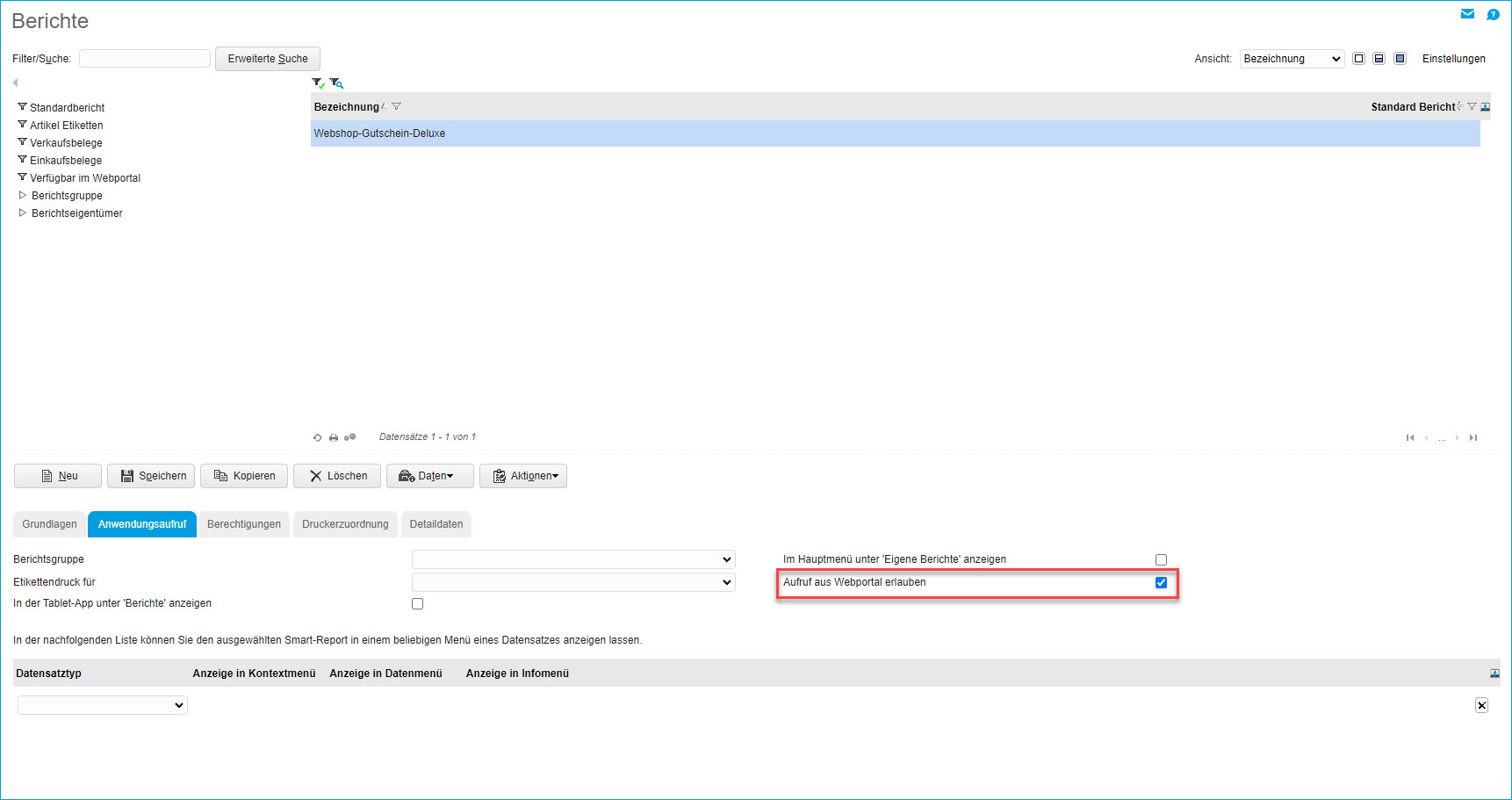
Vorschaubild-Dokument
Zu jedem Smart Report lässt sich bei einem Gutschein ein eigenes Vorschaubild als Dokument hinterlegen, welches dann im Gutscheine-Menü des Webshops angezeigt wird. Da zu jedem Gutschein mehrere Layout-Vorlagendatensätze in Form eines Smart Reports und dem ihm zugeordneten Vorschaubild-Dokument hinterlegt werden können, haben Sie die Möglichkeit, verschiedene optische Varianten Ihres Gutscheins im Webshop darzustellen und anzubieten.
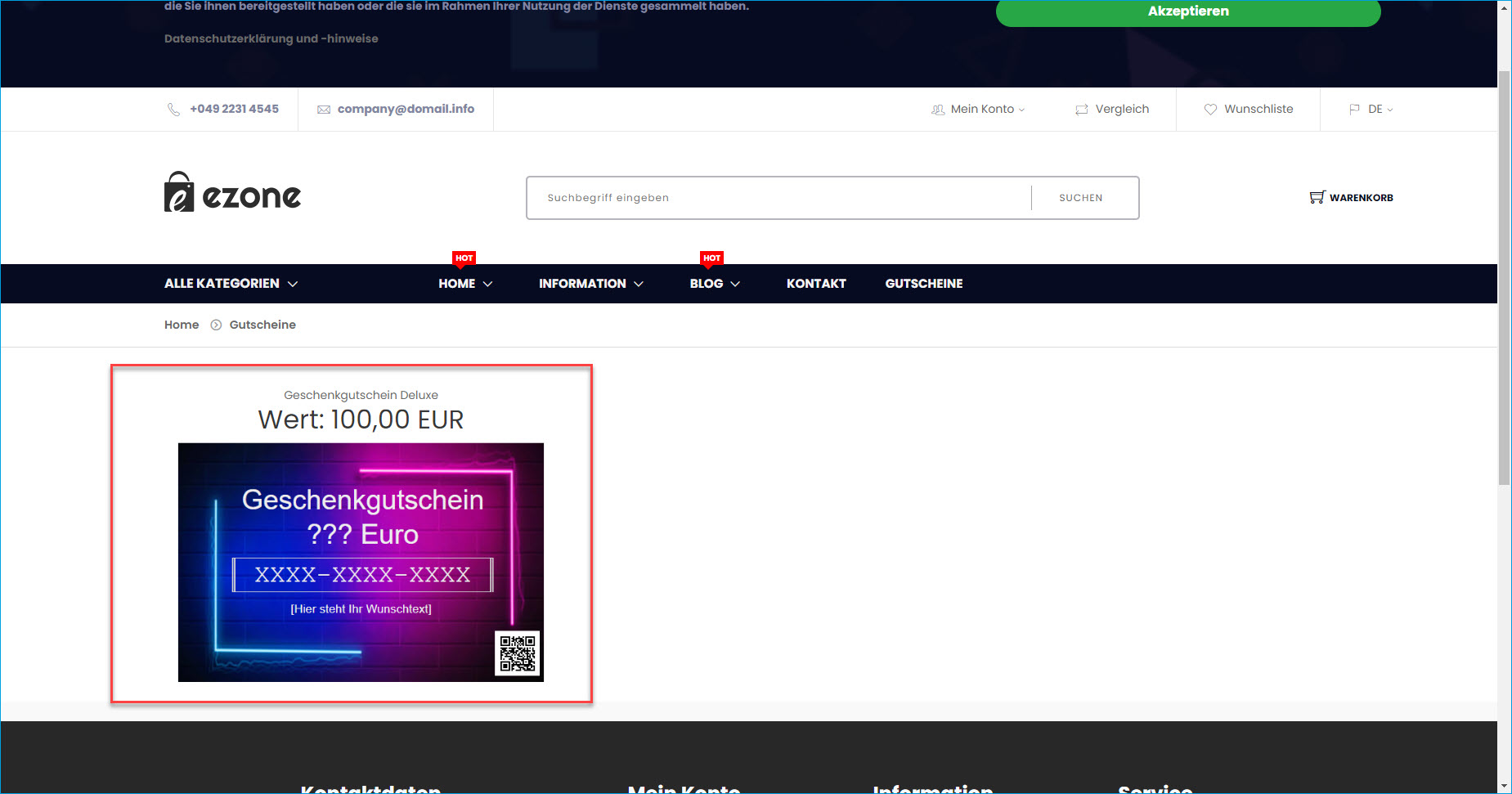
Neben der üblichen Möglichkeit, über die Optionsschaltfläche [ ! ] das Vorschaubild zu öffnen oder zu bearbeiten, können Sie über das
Wenn Sie einem Kaufgutschein mehrere Smart Reports mit Vorschaubild-Dokumenten als Layout-Vorlagen zugeordnet haben, dann kann Ihr Kunde in der Detail-Ansicht dieses Gutscheins auf der "Gutschein kaufen"-Portalseite des Highrise-Templates zwischen den verschiedenen Layouts hin- und herschalten und die Gutschein-Variante mit seinem bevorzugten Layout in den Warenkorb legen.
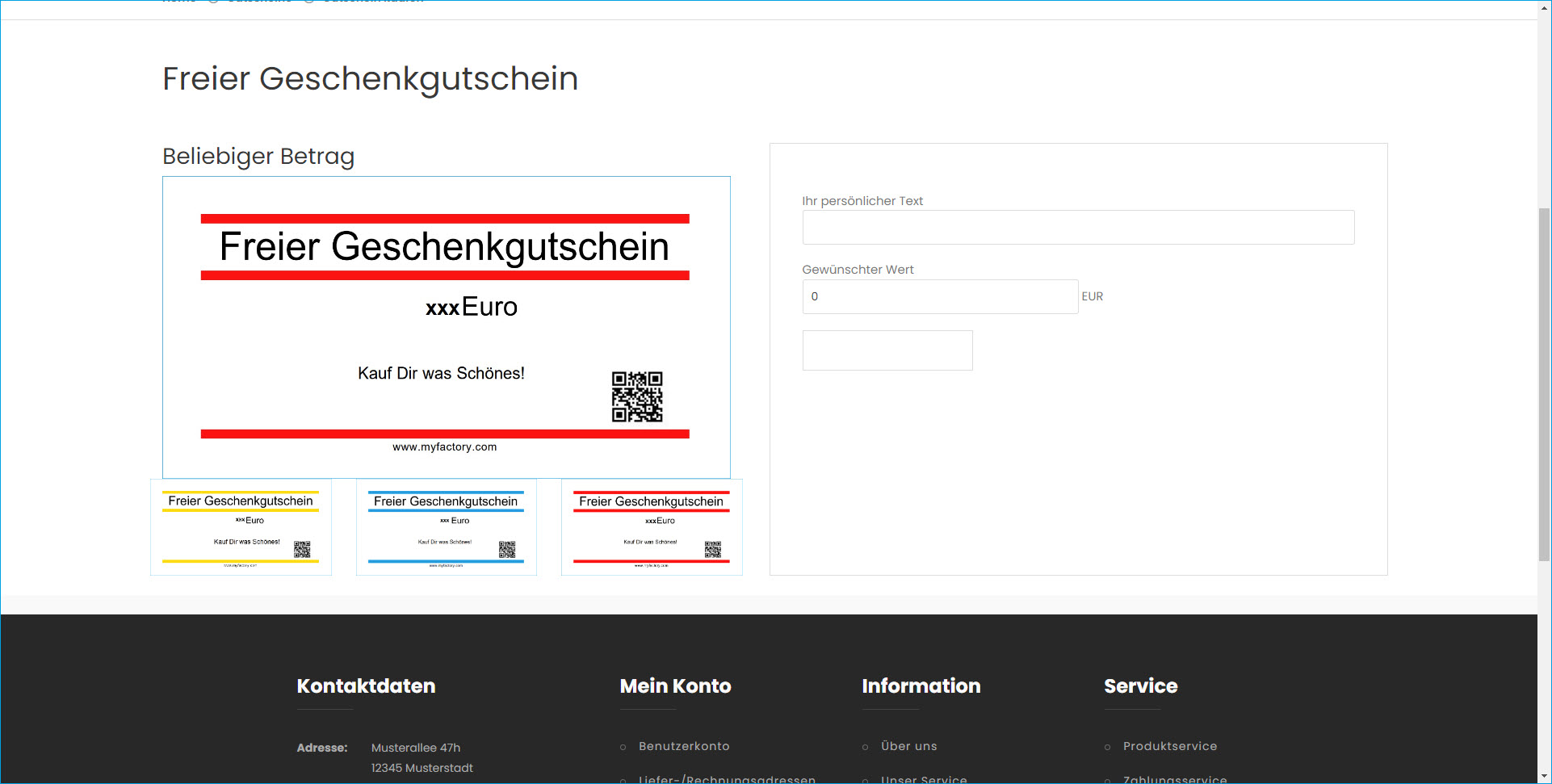
Checkbox "Standard"
Mit dieser Checkbox legen Sie bei mehreren zu einem Gutschein gehörenden Layout-Vorlagen fest, welches der Vorschaubilder standardmäßig als Erstes für den Gutschein im Webshop angezeigt werden soll. Ist nur ein einziger Layout-Datensatz hinterlegt, so ist die Checkbox bereits vorbelegt.

Zum Anfang
3. Ablauf: Gutschein im Webshop über Gutschein-Menü verkaufen
Haben Sie alle vorhergehend beschriebenen Einrichtungsschritte vorgenommen und auch das Highrise-Portaltemplate in Version 1.0.8 installiert, dann sind Sie in der Lage, Ihren Webshop-Kunden in Ihrem Portal entsprechend Gutscheine zum Verkauf anzubieten. Hat dieser sich im Shop angemeldet und klickt dann auf den Menüpunkt "Gutscheine", so gelangt er auf die Portalseite "Gutscheine", auf der er eine Auflistung Ihrer im Gutscheinstamm konfigurierten Gutscheine vorfindet.
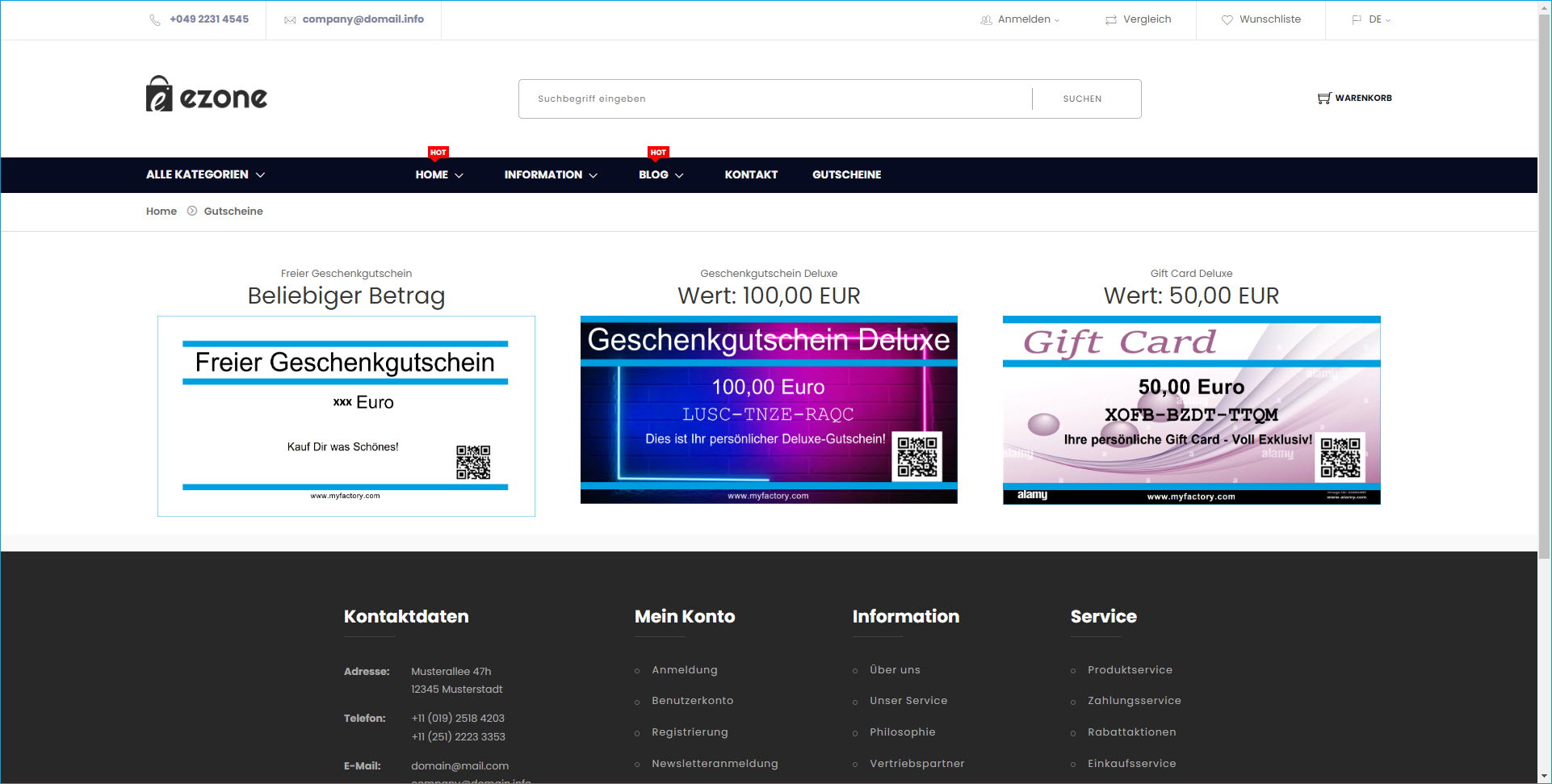
Klickt der Kunde dann einen Gutschein an, so kommt er in eine Detail-Ansicht auf der Portalunterseite "Gutschein kaufen". Diese entspricht im Prinzip einer Artikeldetailseite. Hier kann der Kunde nun sein präferiertes Gutschein-Layout auswählen und einen beliebigen persönlichen Text angeben, der beim Erwerb des Gutscheins auf das Gutschein-Layout gedruckt wird. Handelt es sich um einen Guthabengutschein mit variablem Wert, so hat der Kunde noch die Möglichkeit, in einem weiteren Eingabefeld einen beliebigen Betrag anzugeben bzw. über die kleinen "Pfeil"-Schaltflächen in dem Feld den Wert noch feinzujustieren.
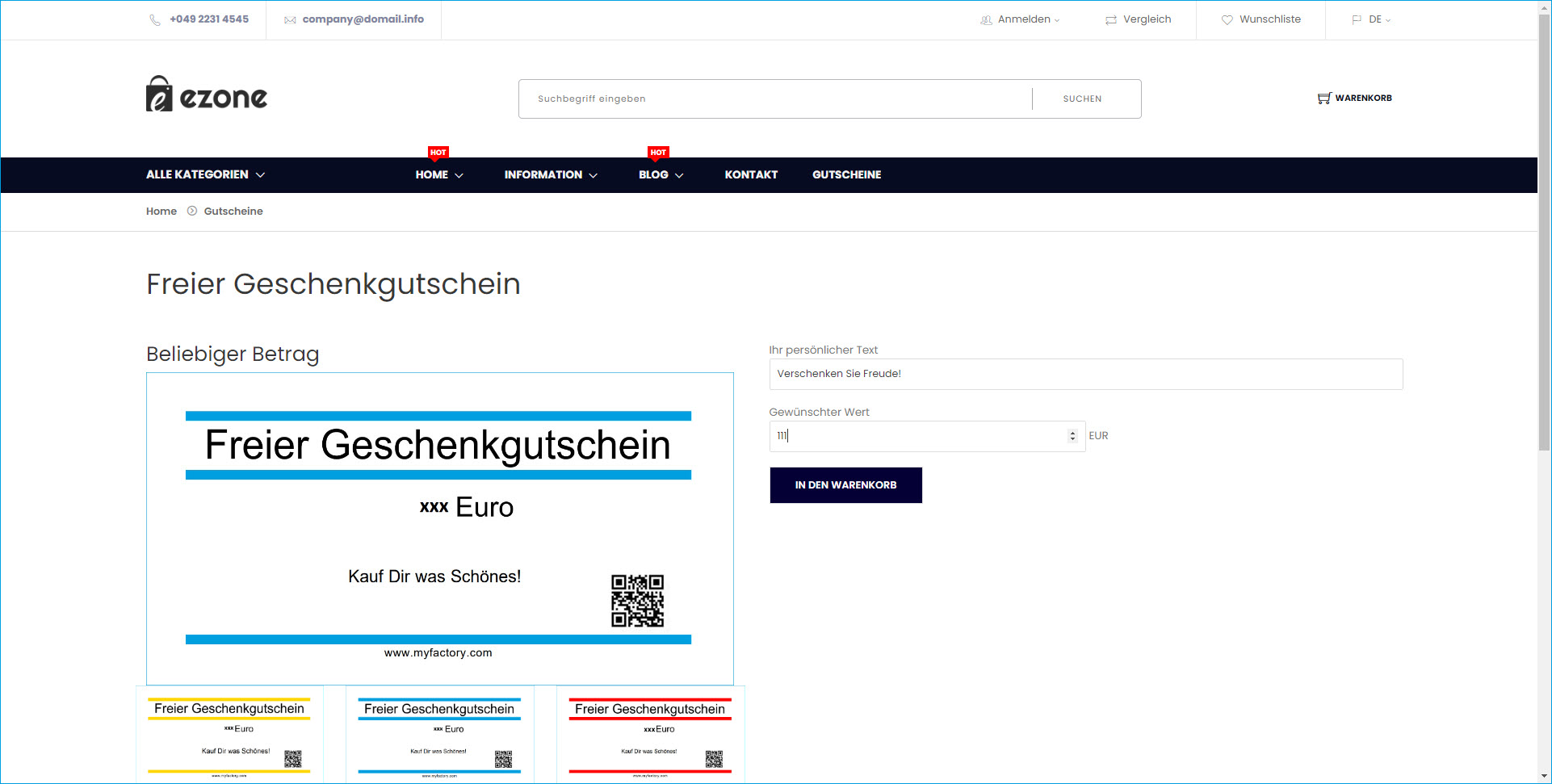
Anschließend kann er den Gutschein mittels der [ In den Warenkorb ]-Schaltfläche in selbigen legen und den Warenkorb aufrufen.
Bitte beachten Sie:
Die Gutscheinmenge im Warenkorb ist nicht veränderlich. Es kann pro Gutscheinposition immer nur eine Gutscheinnummer generiert und zugeordnet werden. Benötigen Sie denselben Gutscheintyp noch einmal, so wählen Sie diesen bitte ein zweites Mal aus und legen ihn erneut in den Warenkorb.
Nun erklärt sich der Kunde noch per Checkbox mit den AGB und Datenschutzhinweisen einverstanden,...
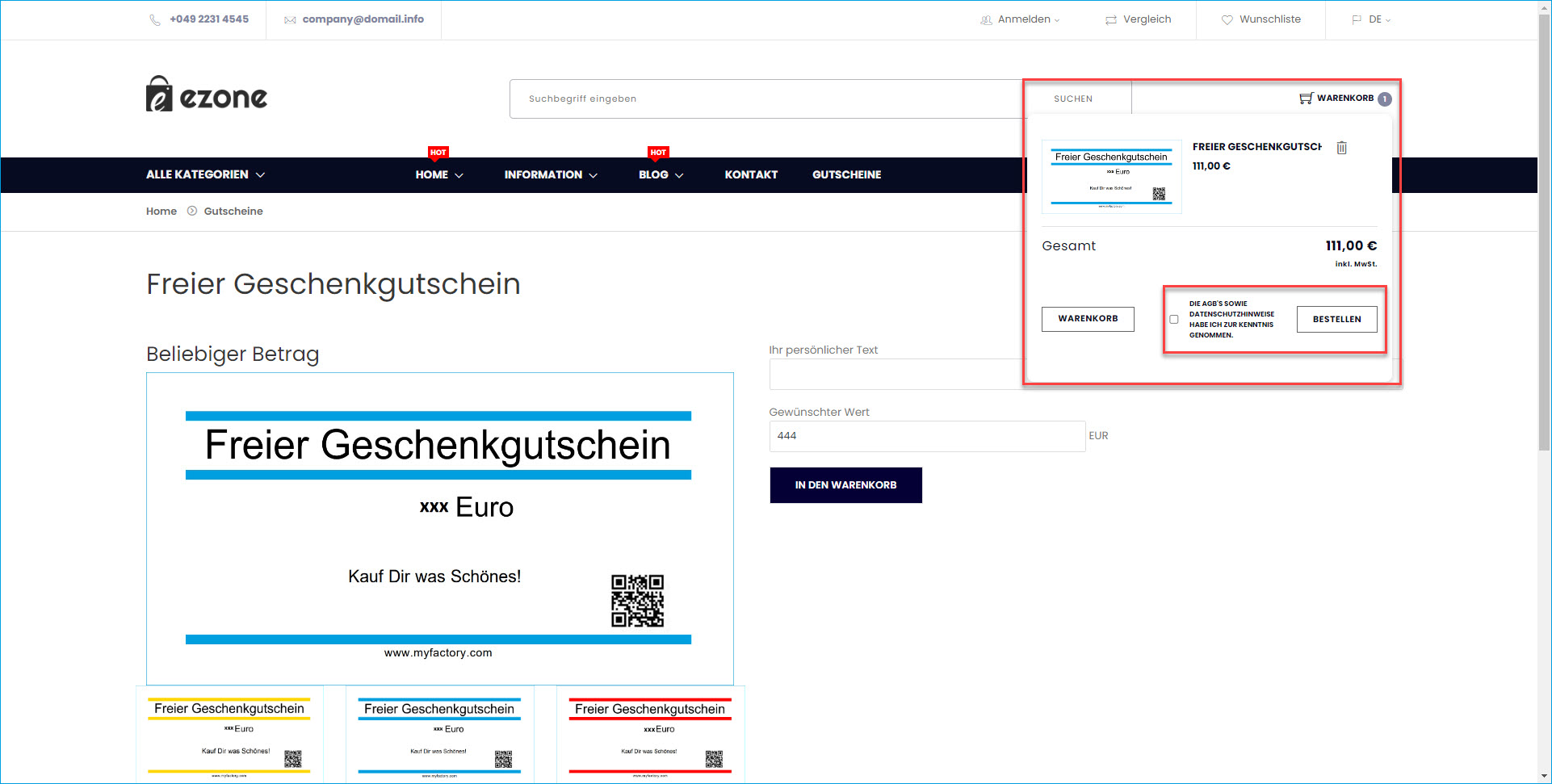
..., woraufhin er mit einem Klick auf den [ Bestellen ]-Button auf die Checkout-Seite gelangt, auf der er seinen Gutschein per Schaltfläche zahlungspflichtig bestellen kann.
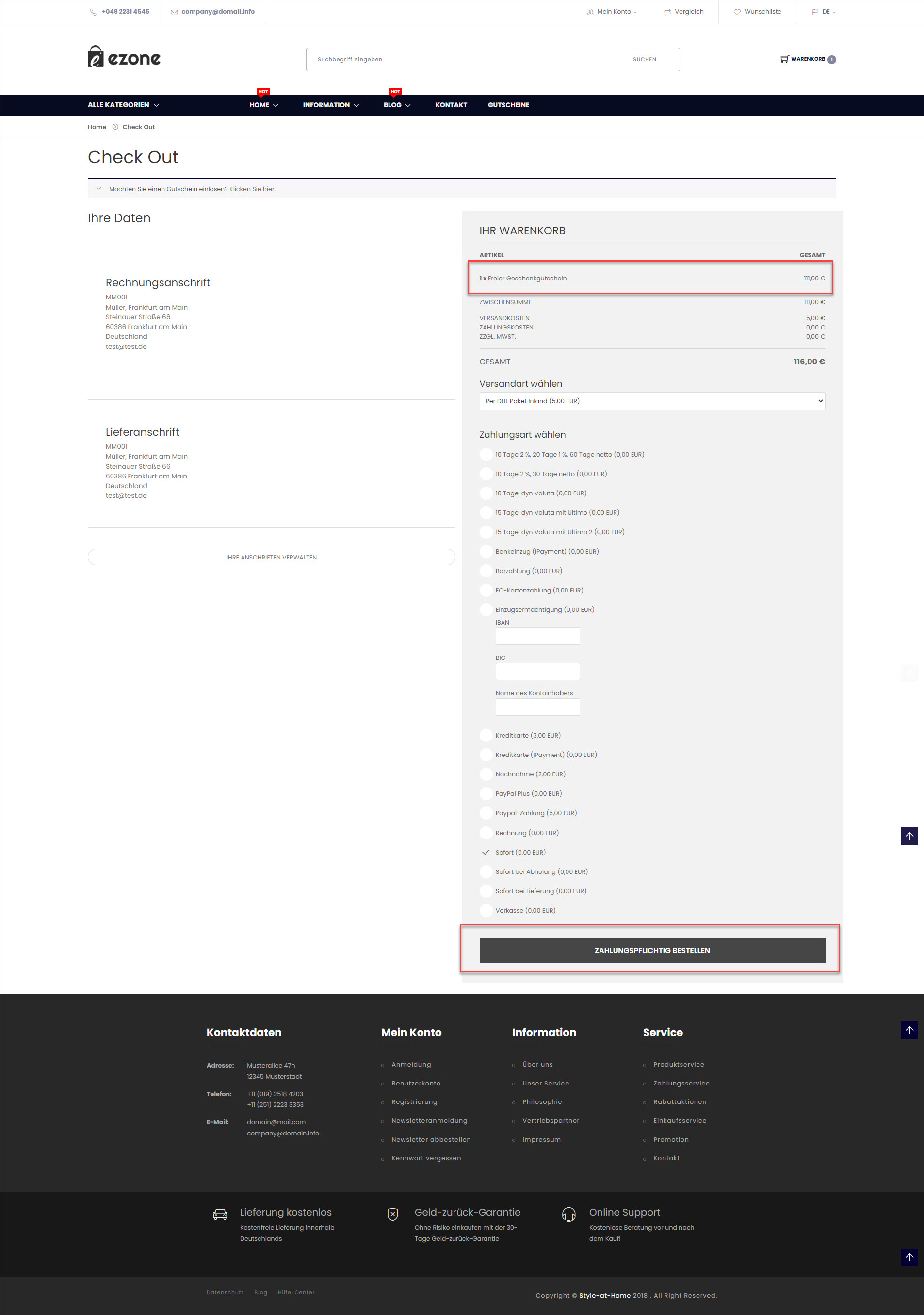
Mit Abschluss des Bestellprozesses und des Bezahlvorgangs wird im Hintergrund anhand der hinterlegten Smart Report-Druckvariante der Gutschein mit einem auf Basis des angegebenen Nummernformats generierten Gutscheincode erstellt.
Übrigens:
Die Nummerngenerierung für einen Gutschein findet automatisch statt, sobald der Warenkorb mit dem Gutschein auf der Checkout-Seite des Webshops bezahlt wird. Ein eigens angelegter Nummernpool, wie er z.B. beim ERP-Verkauf von Gutscheinen benötigt wird (über "Verkauf / Gutscheine / Generierung / Nummern erstellen"), ist also nicht notwendig.
Anschließend wird - eine im Adressstamm des angemeldeten Webshop-Benutzers hinterlegte E-Mail-Adresse vorausgesetzt - eine E-Mail mit dem Verkaufsbeleg und dem neu generierten Gutschein im PDF-Format an den Käufer gesendet.
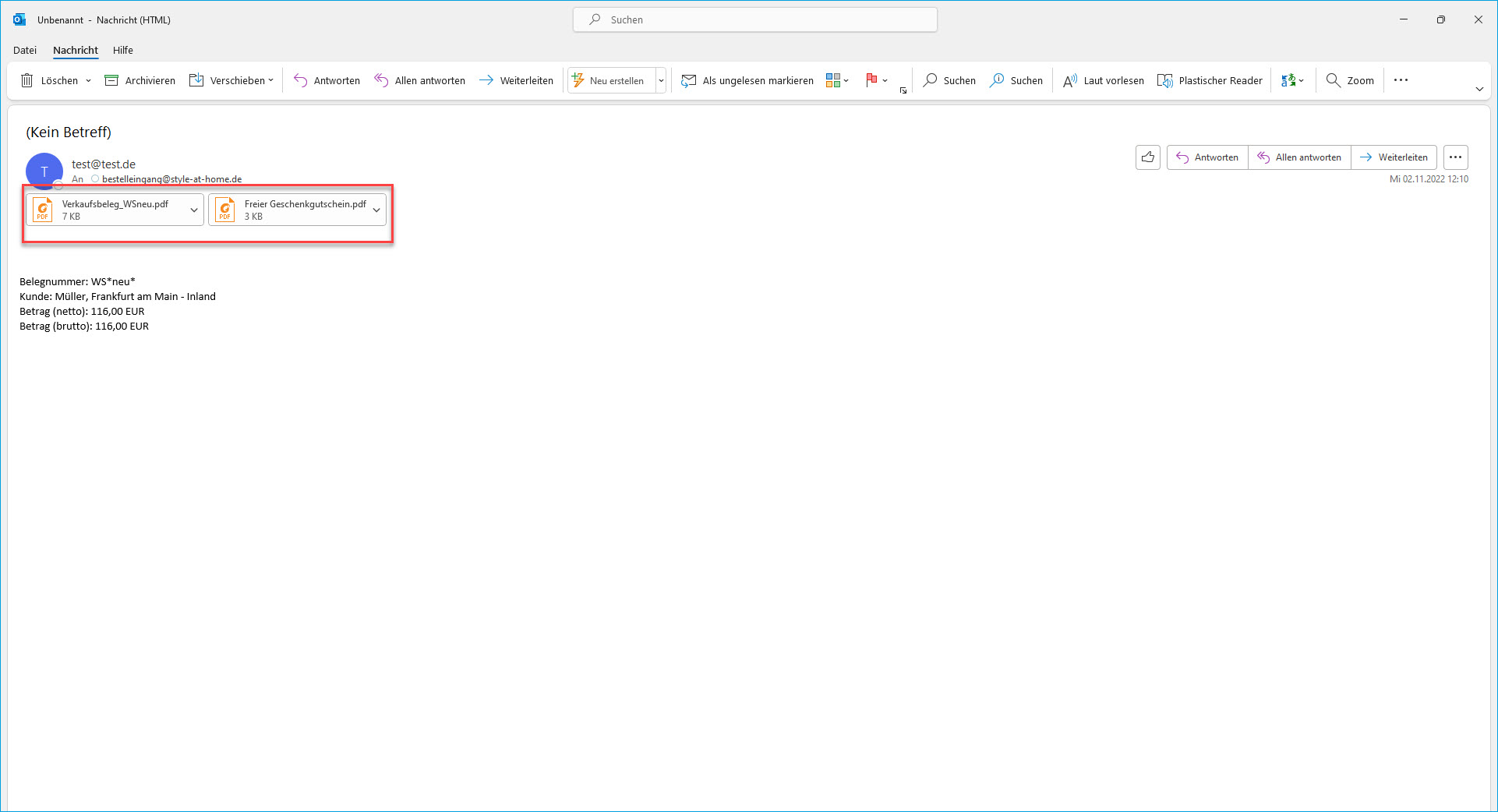
Beide PDF-Dokumente sind dann im E-Mail-Anhang zu finden und können durch den Gutscheinkäufer heruntergeladen bzw. abgerufen werden.
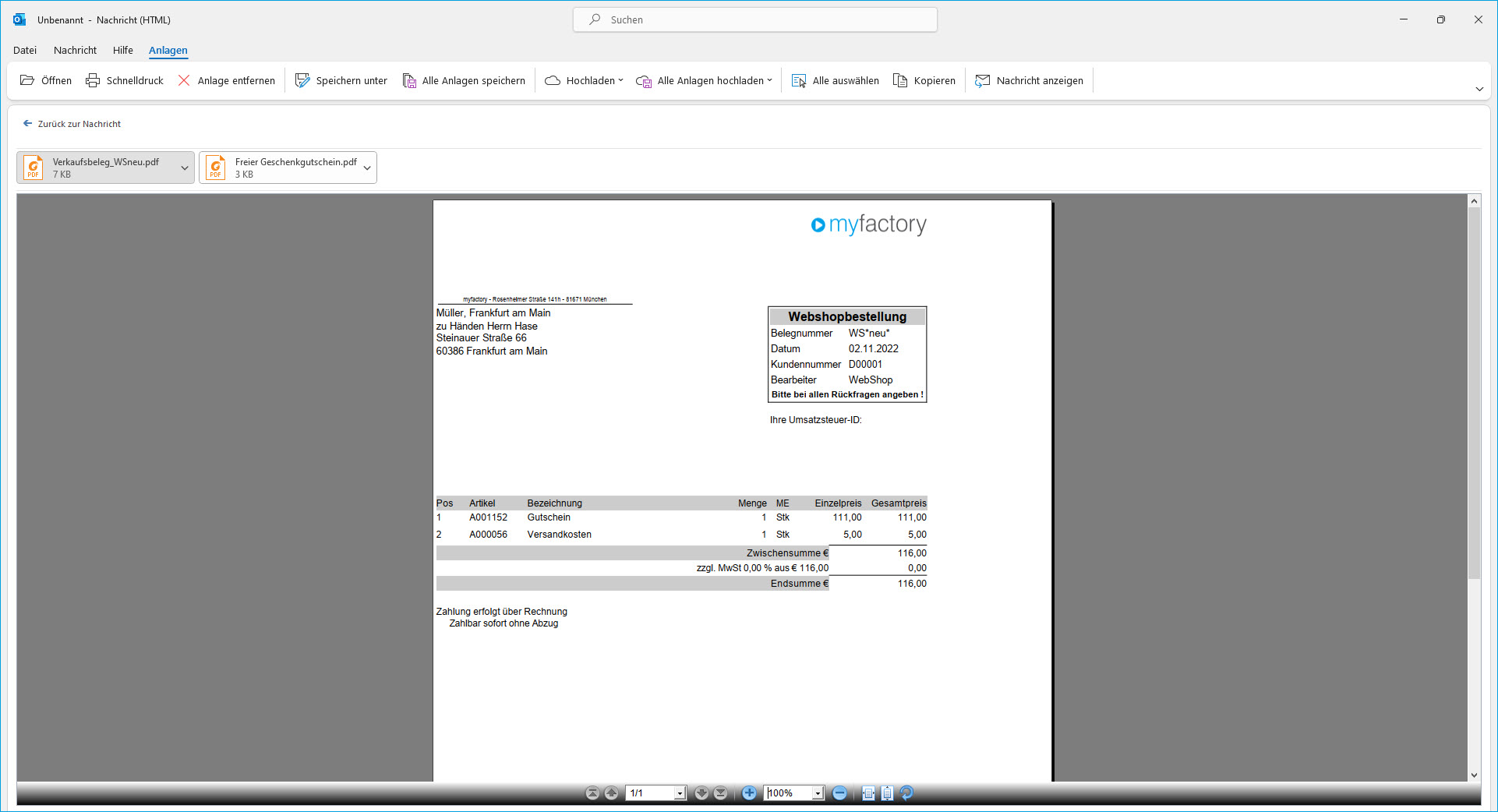
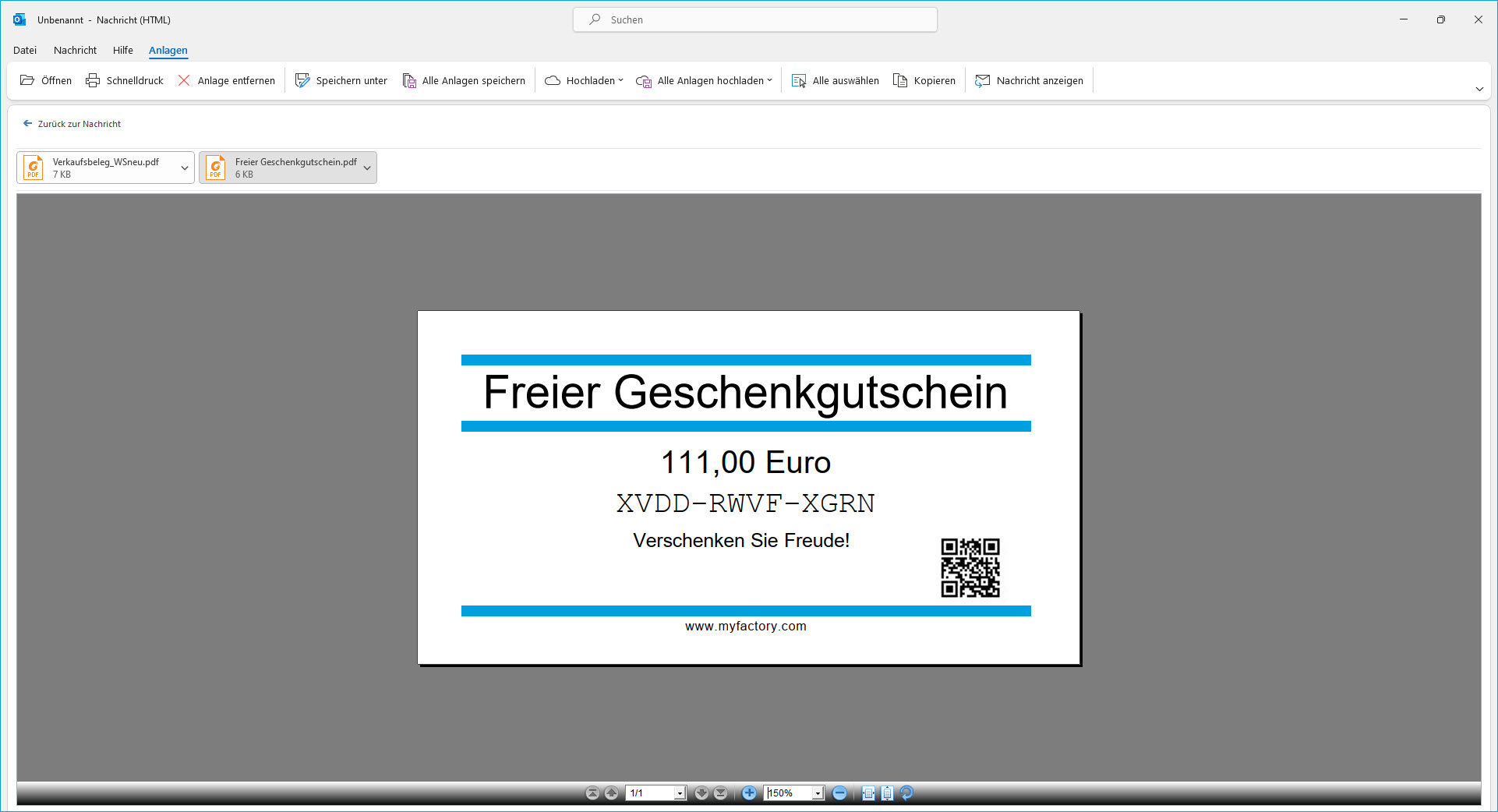
Zurück zum Anfang
Weitere Informationen zu diesem Thema:
